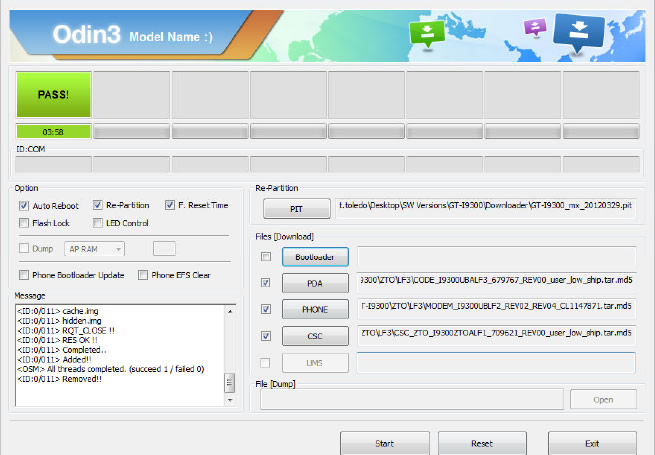Como extrair o arquivo PIT da Samsung Galaxy Devices
Se você deseja recuperar o dispositivo de um loop de inicialização, desabilitar o dispositivo e remover uma recuperação personalizada ou apenas deseja atualizaou faça o downgrade do sistema operacional manualmente, você terá que atualizar o firmware do estoque. Se você é um usuário da Samsung e já exibiu o firmware oficial, CF-Root ou uma recuperação arquivo .tar de , você deve estar familiarizado com a ferramenta muito leve, mas útil, chamada Odin. Todos os dispositivos Samsung possuem um modo Download ou Odin para a instalação de firmwares, componentes de firmware, kernels ou recuperações personalizadas usando o Odin.
Se você fizer os preparativos necessários antes de piscar firmwares com Odin, as coisas vão com sucesso na maioria das vezes. No entanto, existem alguns casos em que o procedimento acaba com erro e você obtém FAIL! mensagem em Odin. Uma das formas mais comuns dos erros encontrados em Odin, enquanto os firmwares de ações piscantes, são a imagem “ Invalid Ext4 image ”e “Get PIT for mapping” .
<ID:0/003> Added!!
<ID:0/003> Odin v.3 engine (ID:3)..
<ID:0/003> File analysis..
<ID:0/003> Set PIT file..
<ID:0/003> DO NOT TURN OFF TARGET!!
<ID:0/003> Get PIT for mapping..
Os dispositivos Android usam a estrutura de armazenamento EXT4, que define a alocação do espaço de armazenamento disponível para as partições do sistema. O PIT (Partition Information Table) é um elemento integral de todos os firmwares da Samsung que contém o mapa de alocações de armazenamento para diferentes partições do sistema. Como a Samsung libera diferentes variantes do mesmo dispositivo, dependendo da capacidade de armazenamento, da operadora e da região / país, a estrutura da PIT neles difere.
Quando você faz o flash de um firmware, Odin começa a procurar pela tabela de informações da partição. Se o PIT for detectado, a instalação terminará ininterruptamente, mas se o PIT não for detectado ou estiver corrompido por algum motivo, você poderá receber o erro “ Get PIT for mapping ”. Para corrigir este problema, você terá que fornecer o PIT apropriado em Odin para instalar o firmware com sucesso.

Lembre-se, o PIT é sempre sensível ao armazenamento (e, em alguns casos, ao CSC). Assim, se você possui um Samsung Galaxy S6 64GB modelo, você precisará do arquivo PIT para o mesmo número de modelo e capacidade de armazenamento.
Você pode usar a pesquisa do Google para obter o arquivo PIT correto para o seu dispositivo, mas se você não conseguir, há uma maneira de poder obtê-lo manualmente do próprio dispositivo. Abaixo, veremos como podemos extrair o arquivo PIT dos dispositivos Samsung Galaxy.
Método 1: Usando o emulador de terminal no dispositivo
- Instale o aplicativo Terminal Emulator da loja do Google Play:
https://play.google.com/store/apps/details?id=jackpal.androidtermTerminal Emulator for Android
Preço: Gratuito - Além disso, instale o aplicativo BusyBox.
https://play.google.com/store/apps/details?id=stericson.busybox
Inicie o aplicativo e toque na opção Instalar.BusyBoxPreço: Gratuito - Agora abra o emulador de terminal e conceda permissão de root quando solicitado.
- Agora digite o seguinte comando:
su
- Em seguida, digite o seguinte comando no emulador de terminal:
dd if=/dev/block/mmcblk0 of=/sdcard/out.pit bs=8 count=580 skip=2176
- Agora, navegue pelo armazenamento do seu telefone para encontrar o arquivo PIT de backup e salve-o no seu PC para uso futuro.
Método 2: usando comandos ADB no computador
- Para usar os comandos do ADB, você precisará instalar o Android SDK no seu computador. Se você não sabe como configurar o Android SDK ou o ADB,
- Vá para Configurações> Opções do desenvolvedor e ative a Depuração USB no seu dispositivo.
- Agora, inicie um prompt de comando no seu computador. Você pode fazer isso colocando o ponteiro do mouse em um espaço vazio na área de trabalho e, em seguida, pressionando a tecla Shift + clique com o botão direito do mouse . Selecione a opção Abrir janela de comando aqui .
- Conecte seu dispositivo Samsung ao PC usando o cabo USB padrão.
- Na janela de comando, emita o seguinte comando e pressione a tecla Enter no teclado:
adb devices adb shell su
- Quando SU for chamado, conceda permissão de root no seu dispositivo e digite o seguinte comando:
dd if=/dev/block/mmcblk0 of=/sdcard/out.pit bs=8 count=580 skip=2176
- O PIT do seu dispositivo deve ser copiado para o armazenamento interno do dispositivo. Salve no seu computador.
Parabéns! Você pode extrair com sucesso o arquivo PIT do seu dispositivo Samsung. Se você obteve uma consulta ou encontrou algum problema usando o tutorial, por favor deixe um comentário. Felicidades!
Baixar arquivos PIT para dispositivos Samsung
Eu tenho uma coleção de arquivos PIT para alguns dispositivos Galaxy.
Se você tiver o mesmo modelo, você pode se associar e fazer o download abaixo.
https://www.telecelula.com.br/download
Você pode descobrir o modelo do seu dispositivo em Configurações> Sobre .